Доброго времени суток, уважаемые читатели! В сегодняшней статье я хочу затронуть весьма животрепещущую тему: как пользоваться торрентом для чайников и закачивание файлов из интернета. Борьба с «пиратством» в России набирает обороты, напоминая охоту на ведьм, издаются все более заковыристые указы, блокируют хорошие, дельные сайты…
И все это, в конечном итоге, бьет по рядовому пользователю, которого мало волнуют эти государственные разборки. Человеку хочется прийти с работы, поужинать и отдохнуть на диване за просмотром любимого сериала.
Как скачать фильм бесплатно и на хорошей скорости? Стоит освоить торрент. Звучит непонятно, но я расскажу вам, как это можно сделать и мне кажется, что вы оцените его по достоинству.
Дружная сеть
Я с уверенностью могу сказать, что о торрентах слышали если не все, то очень многие пользователи интернета. Другой вопрос, что не каждый вникает в тонкости, опасаясь сложных программ и выдуманных опасностей. Итак, что такое торрент, и как с его помощью скачать видео максимально быстро и абсолютно бесплатно?
Торрент — это возможность скачать фильм или иные файлы из интернета, но не с сервера, на который он был залит, а с компьютера других пользователей. Звучит не очень понятно, но на деле все достаточно просто.
Для работы с торрентом потребуется установка специальной программы – торрент-клиента.
Передача данных происходит следующим образом: пользователь, который решил поделиться фильмом (для простоты возьмем для примера именно фильм), создает торрент файл и размещает его на трекере – сайте, который работает как посредник между тем, кто предлагает и теми, кто качает фильмы.

Этот файл – путь, по которому все желающие подключаются к пользователю, на компе которого залит фильм. Т.е. он становится мини-сервером.
Но фишка в том, что те, кто качает, одновременно и раздают этот фильм дальше: файл как будто склеивается из миллионов фрагментов, которые, объединившись, станут готовым фильмом. Поэтому, если один или несколько компьютеров откажут, закачка будет продолжаться. Это очень удобно и экономит кучу времени.
Для того, чтобы вникнуть в суть процесса, следует владеть сленгом торрента:
- Сидер – в переводе с английского обозначает «сеятель», так называют пользователя, который скачал желаемый файл целиком и теперь только раздает другим;
- Личер – «пиявка». Такое нелицеприятное прозвище получает пользователь, который, в основном, качает, а сам раздает мало, недостаточно долго находится онлайн после окончания скачивания либо искусственно снижает исходящий трафик;
- Соотношение между первыми и вторыми называется «пиры». Понятно, что если преимущество за сидерами, то скорость скачивания будет достаточно высока, а если преобладают личеры, то фильм будет качаться долго и нудно.
С чего начать?
Начинать стоит с освоения программы. А для того, чтобы программой воспользоваться, ее необходимо скачать и установить. В интернете можно найти большое количество программ для скачивания с торрентов, в том числе – доступных и бесплатных. Как правило, они русифицированы, и проблем с установкой возникнуть не должно.
Просто наберите в поисковике «скачать uTorrent» и из предложенного количества сайтов скачайте и затем установите программу к себе на компьютер.

Работа с программой на ПК сводится к трем основным шагам:
- Сначала необходимо выбрать файл на торрент трекере;
- Затем – загрузить торрент файл (я говорил, что это «путь», по которому мы попадем к источнику скачивания);
- После загрузки торрент файл запускается с помощью скачанной программы – торрент клиента.
Некоторые программы предусматривают функцию установки приоритетов скачивания, таким образом, можно составить целый список, указать очередность и получить весь сезон любимого сериала в порядке выхода серий.
Для скачивания дайте запрос поисковой системе и выбирайте торрент, с которого хотите качать. Например, мне нужно найти и скачать торрент-файл фильма «Черепашки-ниндзя». Вбиваю в Яндексе запрос «скачать черепашки ниндзя 2015 через торрент».

Перехожу по ссылке на первый торрент-сайт в выдаче.
Торрент сайт предложит список возможных загрузок, ставьте галочку напротив той, которая интересует лично вас.

Кнопка «скачать» зальет торрент файл на ваш компьютер.

Откройте его с помощью торрент клиента.

Укажите путь сохранения (ту папку, в которой фильм будет храниться на вашем компьютере).

Палю фишку
Для того, чтобы вас не забанили в системе и чтобы не раздавать файлы, а только скачивать без опаски, необходимо нажать на кнопочку «Еще». В открывшемся окне необходимо удалить все ссылки в поле «Трекеры» и нажать «ОК».

Еще раз «ОК». После того, как началось скачивание фильма, остается только ждать окончания. Загрузка именно таким образом хороша своей стабильностью, она не прервется на самом интересном месте, сэкономит трафик и время.

Интерфейс торрент клиентов прост, с помощью соответствующих кнопок можно приостановить загрузку или вовсе от нее отказаться. Некоторые программы предлагают ознакомиться с материалом, который вы собираетесь скачать.
Такая функция есть у Vuze. Кроме того, прога сохранит анонимность пользователя (для тех, кто не хочет «светиться» по каким-либо причинам).
Для скачивания фильмом и игр очень удобна программа uTorrent, на примере которой я и показывал процесс скачки фильма. Она имеет небольшой вес и не требовательна к параметрам ПК, но обладает высокой функциональностью, русифицирована и обеспечивает хорошую скорость загрузки. Кроме того, сама регулярно обновляется, что тоже важно.
Понятная инструкция позволит освоить работу даже начинающим пользователям. А для тех, кто хочет дополнительных «наворотов», разработчики предлагают qBittorrent, Tixati, BitTorrent, Transmittion-QT и другие.
Поделись загрузкою своей…
Вот, кстати говоря, немаловажный момент: окончание загрузки. Вы-то получили то, что хотели, желаемый файл на вашем компьютере или планшете, что делать дальше?
Есть два пути: повысить число сидеров и оставить программу, чтобы другие пользователи воспользовались вашим ресурсом, либо пополнить ряды «пиявок» и свернуть прогу. Решать вам.))
Для тех, кто предпочитает макинтош

Работа с торрентом на маке мало чем отличается от аналогичной для виндовс. Например, uTorrent в данном случае заточена конкретно под мак, позволяет организовать многопоточную загрузку, приостановить и полностью контролировать процесс, а так же синхронизировать работу с мобильными штучками от APPLE. Высокоскоростное скачивание без проблем вам гарантировано.
Мобильный торрент
Все вышесказанное – не предел! Даже если у вас под рукой только мобильный телефон с операционной системой Андроид, вы имеете возможность скачать все необходимое с торрента.
На андроиде прекрасно работает все та же программа uTorrent (и ее аналоги тоже!). Ее можно скачать и установить на мобильный телефон, а после пользоваться точно так же, как на персональном компьютере.
Обратите внимание, что при скачивании с помощью мобильного устройства стоит использовать wi-fi, если только ваш тарифный план не предусматривает безлимитный доступ в интернет. Иначе, баланс на телефоне стремительно растает и уйдет в глубокий минус, а просмотр фильма обойдется вам слишком дорого.

В каждом случае могут возникнуть непредвиденные сложности и сбои. Например, при попытке соединения появляется информация об ошибке 10050. Эта ошибка означает невозможность соединения с сервером.
Возможно, палки в колеса засовывает ваш антивирус, попробуйте изменить настройки или вовсе отключить его на время скачивания. Либо поищите другой сайт для скачивания, выбор велик, не стоит упираться в какой-то один, даже если вам его настоятельно рекомендовали.
Работа с торрентами очень удобна. Многих пугает вот этот самый доступ к персональному компьютеру, но ведь пользователи получают лишь ссылку на определенный файл, а не доступ к папке «администратор»! Бояться торрентов не нужно, со временем у вас появятся свои предпочтения, торренты, с которых качать получается быстро и надежно.
Поскольку в официальном доступе хороших фильмов, игр, музыки становится все меньше, такой способ приобретения желаемых файлов очень востребован. Поэтому, качайте программы, устанавливайте и дерзайте, хорошего вам времяпрепровождения и до новых встреч!
Подписывайтесь на мой блог, делитесь ссылками на статьи в социальных сетях и приходите еще! Пока-пока.
С уважением, Роман Чуешов
Как скачать фильмы на ПК из Интернета?
Когда есть скоростной безлимитный доступ в Интернет, любой фильм можно посмотреть онлайн. Но у настоящего киномана на случай, когда подключение не стабильное, медленное или вообще отсутствует, должна лежать в запасе хотя бы пара непросмотренных. Тем более, что для того, чтобы скачать фильм на компьютер бесплатно из Интернета не обязательно быть продвинутым пользователем, достаточно прочесть эту статью и воспользоваться приведенными в ней инструкциями.
Мы намеренно отобрали самые простые инструменты, которые помогут скачать фильмы на ПК без регистрации и прочей ненужной рутины. Сразу оговоримся, что мы не поддерживаем распространение видеоконтента в обход правообладателя, и рекомендуем все приведенные в материале советы использовать только тогда, когда это легально.
Movavi Screen Recorder – программа для Windows и Mac OS, которая позволяет сохранять любое видео, которое вы можете воспроизвести на экране своего компьютера или ноутбука. Пользоваться ею, чтобы скачать фильм на компьютер из Интернета, удобнее, чем классическими загрузчиками, потому что порядок действий для сохранения видео всегда будет одинаковым – и для YouTube, и для Netflix, и для любого другого виртуального кинотеатра.
Читайте инструкцию ниже, чтобы узнать, как безопасно сохранить фильм из Интернета на ПК или Mac.
Шаг 1. Установите Movavi Screen Recorder
Скачайте установочный файл в формате, подходящем для вашей операционной системы, и запустите его для начала процесса установки. Когда распаковка файлов завершится, запустите программу Movavi Screen Recorder с ярлыка на рабочем столе или из меню.
Шаг 2. Откройте проигрыватель или сайт в браузере, с которого хотите сохранить фильм
Вы можете открыть сайт либо плеер на весь рабочий стол, если не планируете пользоваться компьютером во время записи, или же сделать окно с видео компактным и записывать только эту область экрана.
Когда понадобится записать прямую трансляцию, откройте программу, в которой будет воспроизводить поток, заранее, чтобы откалибровать положение области записи и без промедлений на настройку начать сохранение.
Шаг 3. Настройте параметры сохранения видео с экрана
В боковой панели запущенного Movavi Screen Recorder нажмите на Запись экрана и установите рамку захвата картинки строго на область экран, где воспроизводится фильм.
Шаг 4. Запишите фильм
Когда будете готовы, нажмите кнопку Начать запись. Ничего страшного, если вы сначала начнете запись, и только потом кликните на кнопку воспроизведения фильма на сайте, ненужные несколько секунд в начале записи потом можно будет аккуратно обрезать. К тому же, сохранение начинается не сразу, сначала будет обратный отсчет – те самые секунды для нажатия на PLAY.
При записи телевизионных трансляций, например, новых серий любимого сериала или фильма, можно нажимать на Паузу перед рекламой и продолжать запись – после, тогда в сохраненном видеофайле не будет рекламных пауз. Для окончательной остановки записи фильма с экрана в файл нажмите на Стоп.
Шаг 5. Отредактируйте видео (если в этом есть необходимость)
После остановки сохранения трансляции в файл в программе Movavi Screen Recorder открывается окно предварительного просмотра, в котором также есть простой редактор для обрезки ненужных фрагментов в пару кликов мыши.
Шаг 6. Выберите папку для сохранения фильма
Нажмите Экспорт, чтобы выбрать название для записанного видео и указать путь для его сохранения. После внесения настроек останется нажать на Сохранить и дождаться, пока программа уведомит об успешном завершении операции.
Лучший способ захватывать видео с экрана
Обратите внимание: программа Movavi Screen Recorder не предназначена для записи видео и других материалов, защищенных от копирования.
Как скачать фильм на компьютер без программ
Для того, чтобы сохранить фильм на ПК в Movavi Screen Recorder, нужно контролировать процесс записи видео в файл. Но такая возможность бывает не всегда, и на этот случай пригодится сохранить ссылки на онлайн-сервисы для скачивания кино. Они предлагают ограниченный набор возможностей, что не так страшно, как долгая дорога на заднем сидении машины в зоне без доступа к Интернету и без хорошего кино на смартфоне либо планшете.
Англоязычный сервис онлайн для загрузки видео с YouTube, Vimeo и 100+ других популярных за рубежом платформ для публикации мультимедийного контента. Полезная дополнительная функция – конвертация клипов с Ютуба в формат MP3 – чтобы собирать свои плейлисты для плеера.
Для скачивания фильма через Free Online Video Downloader:
-
Скопируйте ссылку на опубликованное на одной из поддерживаемых платформ видео.
-
Вставьте скопированную ссылку в поле на сайте.
-
Дождитесь сообщения о том, что скачивание возможно.
-
Бесплатно загрузите файл в формате MP4 по ссылке, сгенерированной сервисом.
Платформа, через которую генерируются ссылки на скачивание видео из социальных сетей и приложений, в том числе – российских. Например, можно скопировать прямую ссылку на клип из Одноклассников или ВК, и сохранить контент на ПК или Mac для просмотра офлайн без каких-либо сложностей и водяных знаков.
Для скачивания фильма через Savefrom.net:
-
Скопируйте прямую ссылку на видео на сайте – нужна ссылка именно на просмотр фильма в плеере, а не просто на страницу публикации с описанием на OKKO, IVI или другом большом онлайн-кинотеатре.
-
Откройте главную страницу сервиса и вставьте ссылку в специальное поле.
-
Нажмите СКАЧАТЬ, чтобы ссылка ушла в обработку и файл фильма загрузился на сервер сервиса.
-
Скачайте фильм на ПК, нажав соответствующую кнопку.
Инструмент для сохранения видео из социальных сетей, используя который можно выгрузить фильм, выложенный на Vimeo или в любой социальной сети. Выбор платформ небольшой, зато это приложение онлайн относительно стабильно работает и быстро качает ролики без вирусов.
Для скачивания фильма через SAVEVIDEO.ME:
-
Откройте сайт проекта и убедитесь, что среди поддерживаемых платформ для загрузки есть нужная вам.
-
Скопируйте в поле в верхней части первого экрана сайта ссылку на фильм с Vimeo или другого сайта из списка допустимых.
-
Воспользуйтесь сгенерированной сервисом прямой ссылкой, чтобы начать скачивание фильма или мультика без регистрации.
Минималистичный сервис для загрузки фильмов из Интернет с YouTube и Vimeo. Помимо упомянутых платформ, в списке поддерживаемых множество известных среди англоязычных пользователей площадок для публикации видеоконтента.
Для скачивания фильма через Online Video Downloader:
-
Перейдите на сайт сервиса в любом мобильном или десктопном браузере.
-
Откройте Youtube и скопируйте прямую ссылку на нужный вам видеоролик.
-
Вставьте скопированную ссылку в поле на сайте сервиса для скачивания.
-
Дождитесь окончания обработки запроса и сохраните файл с видеозаписью в хорошем качестве на свой компьютер либо ноутбук.
Программы для загрузки фильма на компьютер
Программы в ряде случаев оказываются гораздо удобнее инструментов, работающих онлайн. Это верно по ряду причин, например, программа всегда под рукой и доступна в любой момент, а сервис может быть перегружен или не будет работать по другой причине. Поэтому, если вы часто сталкиваетесь с необходимостью скачать кино на компьютер, рекомендуем присмотреться к одному из следующих продуктов для загрузки видео из Интернета.
Нетребовательная к компьютерным ресурсам и достаточно функциональная программа, входящая в одноименный пакет софта для работы с мультимедиа: скачивания, редактирования, конвертации, записи на носители. С ее помощью можно скачать фильм с более чем 100 платформ в HD и 4K.
Как скачать фильм через VSO Downloader:
-
Откройте программу из меню или с ярлыка на рабочем столе.
-
Добавьте ссылку на трансляцию, фильм или сериал в специальное поле.
-
Запустите воспроизведение, скачивание при этом запустится автоматически.
-
По завершении просмотра откройте папку, куда по умолчанию сохраняются загруженные из Интернета видеофайлы, и перенесите ролик туда, куда нужно – на флешку для просмотра в дороге или же в видеоредактор для последующей обработки.
Программа для скачивания фильмов с торрентов и открытых пиринговых сетей. У нее неоднозначная репутация, поэтому стоит быть осторожнее при использовании, зато огромная база файлов для загрузки на компьютер и просмотра офлайн. Скачанные через сервис файлы желательно перед открытием сканировать антивирусной утилитой – на всякий случай.
Как скачать фильм через MediaGet:
-
Скачайте, установите и запустите программу.
-
Воспользуйтесь режимом поиска, чтобы найти нужный фильм по названию.
-
Выберите подходящий вам файл по размеру, качеству, ориентировочному времени загрузки во внутреннюю память устройства.
-
Запустите скачивание и не выключайте устройство, пока оно не завершится.
-
Перенесите фильм из папки программы туда, где он вам будет нужен в дальнейшем.
Удобная и простая в использовании программа, где легко находятся самые редкие фильмы, мультфильмы и прочее, что можно скачать в память устройства для просмотра вдали от Интернета. Интересная особенность – социальная составляющая, пригодится, когда потребуется найти что-то особенное, что могло заваляться у кого-то на жестком диске.
Как скачать фильм через Shareman:
-
Скачайте, установите, запустите программу.
-
В верхнем меню выберите категорию контента – Фильмы.
-
Найдите в ленте или через поиск нужное вам кино.
-
Нажмите на кнопку начала загрузки.
-
Отыщите скачанный файл в папке программы, откуда скопируйте его туда, где будете смотреть.
Как скачать фильм на ПК со стриминговых платформ
На популярной платформе Netflix у пользователей с оплаченной подпиской есть нативная возможность скачивать до 100 файлов для оффлайн-просмотра в фирменной программе или мобильном приложении сервиса.
Для скачивания фильма с Netflix:
-
Установите для своей платформы и откройте оригинальное приложение Netflix.
-
Нажмите на значок Загрузки – стрелка вниз.
-
Выберите пункт Посмотреть возможные загрузки.
-
Выберите то, что хотите посмотреть в режиме без Интернета.
-
На странице описания фильма нажмите на значок загрузки – стрелку вниз.
Hulu – еще один популярный стриминговый сервис, позволяющий подписанным пользователям скачивать фильмы для просмотра без подключения к Интернету. Разумеется, чтобы воспользоваться такой возможностью, нужно иметь работающую подписку, мобильное устройство и стабильное подключение к Wi-Fi.
Для скачивания фильма с Hulu:
-
Скачайте и установите на свое мобильное устройство подходящее под платформу фирменное мобильное приложение онлайн-кинотеатра Hulu.
-
Воспользуйтесь поиском по категории Downloadable, чтобы найти нужный фильм из каталога платформы.
-
Откройте страницу с описанием подходящего фильма и тапните на кнопку начала загрузки Download.
-
По завершению скачивания приложение отобразит уведомление и предложит перейти к просмотру в удобное время через встроенный в приложение проигрыватель.
Сравнительная таблица способов
Наша цель – предоставлять вам актуальную и проверенную информацию. Для этого команда Movavi делает следующее:
-
Изучили спрос и популярность программ и сервисов, упомянутых в данной статье.
-
Мы протестировали все продукты, упомянутые в этой статье.
-
При тестировании мы сравниваем ключевые характеристики продуктов, в том числе выбор области захвата, запись по расписанию, отображение нажатий клавиш и мыши и другие важные функции.
-
Изучили отзывы пользователей на популярных платформах и учли эту информацию при написании обзоров.
-
Собрали отзывы пользователей и учли их мнение о программах Movavi, а также о продуктах других компаний.
С таким арсеналом программ и сервисов не проблема быстро скачать любой фильм для просмотра онлайн или отрывок – для монтажа креативного выпуска видеоблога. Сохраните статью, чтобы не потерять ссылки на полезные инструменты, или просто скачайте Movavi Screen Recorder, чтобы сохранять кино, трансляции, телесериалы и шоу с любой платформы. Такой универсальный рекордер обязательно не раз пригодится.
Часто задаваемые вопросы
Где я могу скачать фильмы бесплатно?
Archive.org – отличный выбор для бесплатного скачивания фильмов. Если вы не можете найти там то, что ищете, посмотрите на одном из этих ресурсов: YIFY Movies или MyDownloadTube.
Могу ли я легально скачивать фильмы?
Да, можете. Такие сайты, как Archive.org и потоковые сервисы, во многом являются законными способами загрузки фильмов. Даже торренты могут быть легальными в зависимости от того, что вы скачиваете.
Archive.org
Могу ли я скачать фильмы для просмотра в офлайн-режиме?
Конечно, да. Мало того, что это возможно, есть довольно много способов загрузить фильмы на ваш ПК, Mac или любую другую операционную систему, которая у вас может быть. Независимо от того, используете ли вы Movavi Screen Recorder, компьютерное приложение, например 4K Downloader, специальную утилиту, такую как BitTorrent, такой сайт, как Archive.org, или любой из популярных потоковых сервисов, например Netflix, Hulu или Amazon Prime, загрузка и просмотр фильмов в автономном режиме стали проще, чем когда-либо.
Остались вопросы?
Если вы не можете найти ответ на свой вопрос, обратитесь в нашу службу поддержки.
Подпишитесь на рассылку о скидках и акциях

Блог семьи Лыковых
Ремонт, настройка пк и ноутбуков. Диагностика бесплатно. Whats App +7 (961) 992-45-28. 24/7.
Как скачать бесплатно любой фильм на компьютер?
05 июня, 2019
13914

![]()
Федор лыков
4 — й год работаю удалённо и создаю различные источники дохода. Строю бизнес в интернете и активно инвестирую.
Всем привет! Сегодня я вам расскажу, как скачать бесплатно фильм, а также какой программой нужно пользоваться для загрузки фильма!
Я думаю, каждый из вас знаком с пиратством. Пиратами называют тех людей, которые распространяют авторские файлы без разрешения владельца, в результате чего, автор не получает вознаграждение за свое творчество. За то пираты дают нам возможность бесплатно скачивать дорогостоящую продукцию, в том числе программы, игры, фильмы или книги.
В наше время подобной интеллектуальной собственности появилось слишком много и не вся она качественная, поэтому перед покупкой очередного фильма, я задумываюсь, а стоит ли он своих денег?
Я всегда скачиваю фильм бесплатно и, если он мне действительно понравился я его покупаю, чтобы автор получил свое вознаграждение. На мой взгляд это самый выгодный и честный по отношению к автору способ.
Программа для бесплатного скачивания фильмов
На сегодняшний день все в основном пользуются Торрентом, его можно скачать, зайдя на этот сайт.
Объясню, как он работает. Благодаря этой программе люди могут делиться файлами со своего компьютера с другими пользователями, устраивая так называемые «раздачи». После того, как другие люди скачали этот файл, они также подключаются к раздаче, тем самым увеличивая скорость скачивания для остальных. Благодаря такой системе, можно легко и просто скачать практически все что угодно из интернета с большой скоростью.
Как скачать фильм с помощью Торрента?
Чтобы найти такие раздачи, воспользуйтесь поисковиком.
- Напишите в строку поиска название фильма + «скачать торрент». В результате вам выдаст много сайтов, на которых делятся раздачами этого фильма. Они могут отличаться по дизайну, но сути это практически не меняет (алгоритм действий остается примерно таким же).
Узнайте, как установить Алису на компьютер в пару кликов.
- Выбираем любой из них и проверяем совпадает ли информация о фильме с той, что мы искали, потому что случаи бывают разные (например, 2 фильма с одинаковым названием). Тут главное внимательность!
- Если нас все устраивает, то ищем ссылки для скачивания на этом сайте. Обычно они представлены таким списком. Все они отличаются только качеством записи фильма.
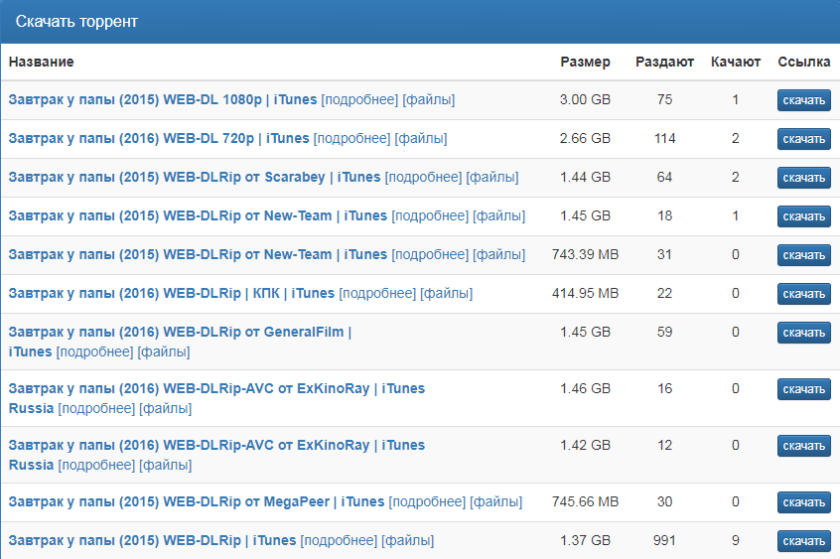
- Выбираем подходящий и нажимаем кнопку «скачать». Затем у нас появляется в нижней части экрана скачивающийся ярлык.
Важно чтобы формат файла был «.torrent».
- Открываем скачанный файл и у нас запускается Торрент (если вы его скачали).
- Тут можно выбрать, куда сохранится файл (необязательно). После чего жмем кнопку ОК.

- И все! Остается только дождаться пока наш фильм загрузится. Как только это произойдет, нужно будет отключиться от раздачи, чтобы скорость вашего интернета не падала. Для этого нажимаем правой кнопкой мыши по загрузке и нажимаем «Стоп».
- После всех этих несложных махинаций дважды кликаем на скаченный фильм и перед нами откроется папка, в которой он хранится. Остается только включить сам фильм и наслаждаться просмотром!
Итог
Надеюсь, эта статья была максимально полезна для вас и теперь вы знаете, как скачать бесплатно фильм (и не только) из интернета бесплатно. Подписывайтесь на блог, если вам интересно, как еще можно облегчить себе жизнь при работе за компьютером.
А также пишите комментарии, если у вас еще остались какие-то вопросы. Отвечу и помогу абсолютно каждому! До новых статей. Пока!
С Уважением, автор блога Федор Лыков!
подписаться на новости сайта
Вопросы и Ответы
Легально ли скачивать фильмы из интернета?
Если контент не защищен авторским правом и находится в свободном доступе, то его загрузка легальна. В таком случае неважно, через что качается кино, — даже применение торрентов будет законным. Ленты с открытой лицензией можно найти на различных платформах, например, Интернет Архив.
Где можно скачать фильмы в хорошем качестве?
Закачать ролики в HD можно через Zona или uTorrent. Также можно применить рекордер Экранная Студия. С его помощью можно захватить контент с Вконтакте, Дзена и других сервисов. Для кинолент и ТВ-шоу с правообладателем потребуется оплачивать подписку стриминговой платформы: Окко, Иви и т.д.
Как закачать фильм на флешку с компьютера для чайников?
Для начала загрузите кино на жесткий диск. Можно воспользоваться Savefrom.net, VSO Downloader, uTorrent или Экранной Студией. Затем подключите флешку к компьютеру. Откройте папку с файлом и кликните по нему правой кнопкой мыши. Скопируйте или вырежьте его. Вставьте во вкладке носителя.
Поделиться с друзьями:
Читайте также:
Лучшие программы для скачивания фильмов на компьютер или ноутбук
Сегодня практически любые фильмы можно скачать на компьютер и посмотреть с комфортом, в удобное для себя время. Благо выбор огромен — в мировом прокате постоянно появляются новинки самых разных жанров. Существует множество программ для скачивания фильмов, и в этой статье я рассмотрю некоторые из них.
Внимание: все фильмы вы скачиваете исключительно для ознакомления.
Где искать фильмы для скачивания?
На самом деле, вариантов множество. Предлагаю ознакомиться с подборкой онлайн-кинотеатров, где фильмы доступны по прямой ссылке:
https://softdroid.net/skachat-smotret-onlayn-filmy-android-kino-hd-na-smartfone
Помимо прямого скачивания, также можно встретить torrent или magnet ссылки. Загружать фильмы с их помощью не менее удобно, но для этого понадобятся специальные torrent-клиенты, которые мы упомянем далее.
uTorrent
Многие пользователи считают этот клиент наиболее удобной программой для скачивания фильмов из сети.

Если вы хотите поделиться контентом, то должны разместить торрент-файл на трекере (сайт-посредник между теми, кто предлагает, и теми, кто качает), давая, таким образом, возможность подсоединиться к компьютеру пользователя, на который залит фильм.
Основные возможности приложения следующие:
- быстрое сохранение файлов;
- выставление ограничений в скорости;
- скачивание нескольких файлов одновременно;
- совместимость со всеми версиями операционных систем;
- поддержка magnet-ссылок;
- управление незавершёнными загрузками (в том числе).
Чтобы скачивать фильмы через приложение, нужно установить специальную программу (torrent-клиент), перейдя по ссылке: https://www.utorrent.com/
Для установки программы необходимо:
- Запустить загруженный файл.
- Пропустить первое окно (приветствие), нажав клавишу Next.
- Прочитать предупреждение о возможном мошенничестве, связанном с покупкой платной версии на стороне, нажать Next.
- Принять условие соглашения.
- Согласиться с созданием ярлыков в меню Пуск, на панели быстрого запуска и на рабочем столе.
После установки алгоритм действий будет следующим:
- Выбор файла на трекере.
- Загрузка файла.
- Запуск видео при помощи скачанного клиента.
Бесплатная версия отличается от платной тем, что в ней может присутствовать реклама. Платная версия позволяет конвертировать видео, а также просматривать файлы, которые ещё не закачались до конца. Также купленная программа обеспечивает защиту от вирусов, которых можно нахвататься, используя бесплатную, VIP-поддержку пользователей и возможность автоматической конвертации форматов файлов.
Стоимость платного uTorrent составляет от 4,95$ до 69,95$, в зависимости от выбранного варианта (PRO+VPN, PRO, AD-FREE).
ZONA
Данное бесплатное приложение для скачивания фильмов понравится тем, кто не хочет искать для файлы для загрузки самостоятельно, разбираясь в качестве видео и озвучках.

Основные возможности программы следующие:
- быстрое скачивание файлов;
- сортировка по заданным параметрам;
- использование каталога ТВ-каналов и радиостанций;
- запоминание просмотренных объектов;
- доступ к аудиофайлам VKontakte.
Скачать приложение можно на официальном сайте: https://zona-fan.ru/#download
Чтобы установить приложение для скачивания фильмов ZONA, необходимо:
- Запустить скачанный файл. Если ОС спросит «Разрешить этому приложению вносить изменения на вашем устройстве», нажмите «Да».
- Создать папку, в которую будут скачиваться фильмы.
- Ассоциировать программу с расширением файлов «torrent» на вашем компьютере и добавить её в исключения брандмауэра (это делается для того, чтобы загрузка файлов через приложение не была заблокирована), нажать «Далее».
- После окончания установки нажать кнопку «Далее» в правом нижнем углу (когда она станет активна).
- Нажать кнопку «Готово» и завершить процесс установки.
MediaGet
MediaGet — бесплатное приложение для скачивания фильмов, работающее на многих платформах, в числе которых Mac и Windows.

Основные возможности клиента следующие:
- просмотр видео после пары минут загрузки;
- подсказки во время поиска файлов;
- предоставление подробной информации о любом файле из каталога при наведении курсора на обложку;
- использование MediaGet как основного торрент-клиента.
Скачать приложение можно здесь: http://mediaget.com/
Чтобы установить MediaGet на компьютер или ноутбук, необходимо:
- Запустить программу. В появившемся окошке выбрать пункт «Выборочная настройка». Из четырёх галочек можно убирать любые, кроме первой. А можно оставить всё как есть.
- Нажать на кнопку «Продолжить». Приложение запустится автоматически, когда все компоненты будут загружены.
При возникновении каких-либо вопросов в процессе загрузки можно обратиться за помощью в техподдержку через сайт.
Основная часть пользователей выставляет хорошие оценки MediaGet, выделяя среди прочих достоинств удобный и понятный интерфейс.
Shareman
Данное бесплатное приложение предлагает скачивать фильмы посредством P2P.

Пользователям доступен следующий набор функций:
- разделение видеофайлов на 2 категории (стандартное разрешение и HD-видео);
- быстрый поиск;
- общение с другими пользователями при помощи интегрированного чата;
- встроенный плеер;
- функция родительского контроля;
- возможность подзаработать (можно выкладывать файлы, получать бонусы и обменивать их на валюту Webmoney).
Скачать Shareman можно по ссылке: https://shareman.tv/
Установка производится следующим образом:
- необходимо открыть установочный файл и нажать кнопку «Далее»;
- снять галочки, чтобы не установить ненужное программные продукты от mail.ru, нажать «Далее»;
- принять условия соглашения, нажимать «Далее» до тех пор, пока не появится кнопка «Установить»;
- нажать на кнопку «Завершить». Программа установится автоматически.
Чтобы пользоваться приложением, регистрироваться не обязательно.
Shareaza
Популярное бесплатное приложение для закачки файлов через протоколы BitTorrent, Gnutella, eDonkey, DC++, FTP, HTTP, Shareaza предлагает пользователям:
- отлично спроектированный интерфейс с массой возможностей;
- загрузку с множественных источников одновременно;
- проверку файлов и устранение повреждений до конца загрузки;
- предварительный просмотр информации о файле и рейтингов;
- поддержку magnet-ссылок.
Для установки программы необходимо:
- Найти на рабочем столе иконку с буквой S — инсталлятор Shareaza.
- Выбрать язык.
- Принять условия соглашения.
- Выбрать тип установки (большинство пользователей выбирают полную).
- Закрыть инсталлятор после завершения установки, нажав кнопку Close.
Бесплатное приложение для скачивания фильмов Shareaza не содержит рекламу.

VUZE
Vuze – это смесь торрент-клиента и мультимедийного трекера. Программа позволяет:
- осуществлять быстрый поиск нужного контента;
- управлять порядком, скоростью и другими параметрами закачки;
- преобразовывать видеофайлы и воспроизводить на внешних устройствах.

Существуют платная и бесплатная версии Vuze. Платная (Plus) отличается от бесплатной (Free) отсутствием рекламных баннеров, а также наличием функции потокового воспроизведения видео и проверкой файлов на вирус.
VUZE Plus предлагает пользователям 3 варианта платной подписки на выбор:
- 9,99 $ за 1 месяц;
- 47,88 $ за 1 год (стоимость за 1 месяц составит 3,99 $);
- 59, 76 % за 2 года (стоимость за 1 месяц составит 2,49 $).
Скачать клиент можно здесь: http://www.vuze.com
Для установки приложения для скачивания фильмов необходимо:
- Скачать VUZE, сохранить на компьютер.
- Открыть, запустить.
- Выбрать нужный язык.
- Принять условия соглашения.
В данной статье я рассмотрел некоторые популярные приложения для скачивания фильмов на компьютер или ноутбук. Выбор клиента необходимо делать, исходя из тех параметров, которые являются более важными именно для вас. Удачи!
Спасибо, что читаете! На данный момент большинство моих заметок, статей и подборок выходит в telegram канале «Левашов». Обязательно подписывайтесь, чтобы не пропустить новости мира ИТ, полезные инструкции и нужные сервисы.
Респект за пост! Спасибо за работу!
Хотите больше постов в блоге? Подборок софта и сервисов, а также обзоры на гаджеты? Сейчас, чтобы писать регулярно и радовать вас большими обзорами, мне требуется помощь. Чтобы поддерживать сайт на регулярной основе, вы можете оформить подписку на российском сервисе Boosty. Или воспользоваться ЮMoney (бывшие Яндекс Деньги) для разовой поддержки:
Заранее спасибо! Все собранные средства будут пущены на развитие сайта. Поддержка проекта является подарком владельцу сайта.
